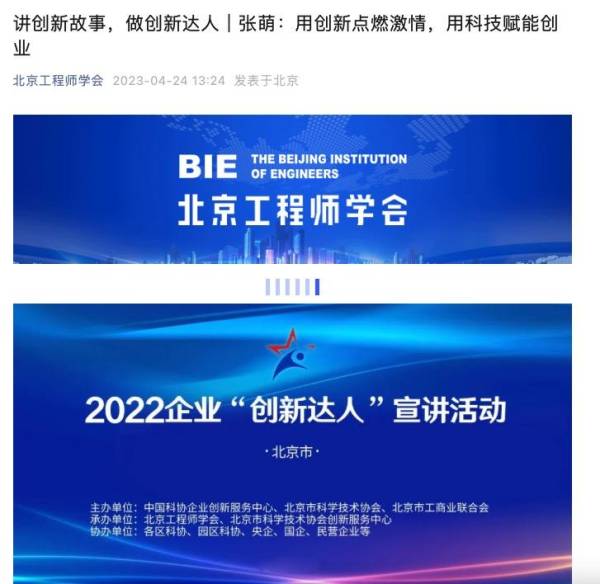服务器英文名称为“Server”,指的是网络环境下为客户机提供某种服务的专用计算机。那么,如何在服务器上创建网站?服务器应用程序不可用有什么解决办法?一起来看看吧!

如何在服务器上创建网站?
一般买的是虚拟空间,通过FTP上传网站文件,并创建网站。如果给一个完整的 服务器 ,让他在服务器上创建网站时,却完全不知道如何入手,下面给大家详细介绍下怎么在服务器上快速创建一个网站吧!
1、 点击 电脑 左下角的开始,然后点击运行。在运行框里输入mstsc. 点击确认。
2、点击运行确认后,输入计算机名称,计算机名称也就是你的服务器IP地址,然后输入用户名。
3、 接后,会出现让你输入密码的框,将你服务器密码输入,点击进入。
4、 这样你就进入服务器啦,进入服务器后,你会发现服务器其实跟普通电脑操作页面没什么区别。然后你找到ISS,也就是“Internet 信息服务(IIS)管理器”。
5、 然后点击网站,新建网站、然后点击下一步、填写网站描述。并填写主机头。主机头也就是你服务器需要绑定的域名。
6、 选好网站路径,然后选择网站读取、执行、写入等权限。这样你的网站就上传完了。
服务器应用程序不可用有什么解决办法?
1、错误提示:
服务器应用程序不可用,如果有错误提示这样的字眼,首先需要在Web服务器上进行访问,Web的应用程序当前不可用时,之后请点击选择的浏览器,试着刷新几次。
2、如果刷新后还不见能用,这时候在计算机管理里查看一下日志。日志是指近期缓存的文件。我们知道,在特定请求申请失败的情况下,错误信息是可以在服务器的系统中找到相应的日志的。找到日志之后可以检查导致该错误发生的原因。
3、日志错误提示:
日志错误提示是针对aspnet_wp.exe 未能启动的一项提示。一般错误的代码为C0000142。也就是说我们在服务器上没有足够的权限进行日志的读取,然后导致日志错误。此时需要进行正确安装.NET Framework文件,时候重启服务器。
4、到了这一步,就是对于.Net在IIS里注册的进行,运行以下的程序,之后重启一下iis试试就可以:
C:WINDOWSMicrosoft.NETFrameworkv2.0.50727aspnet_regiis.exe -i
5、加入以上的处理还没有解决服务器应用程序不可用的问题,这时候需要在iis中修改一下参数的配置,然后需要从新建立一个新的应用,修改应用的权限。
6、服务器应用程序不可用,也还需要查看以下被aspnet_wp.exe拦截了,查看的方式运行安全软件都可以,之后重启iis。
关键词: 服务器空间 服务器上创建网站 服务器应用程序 服务器应用程序不可用